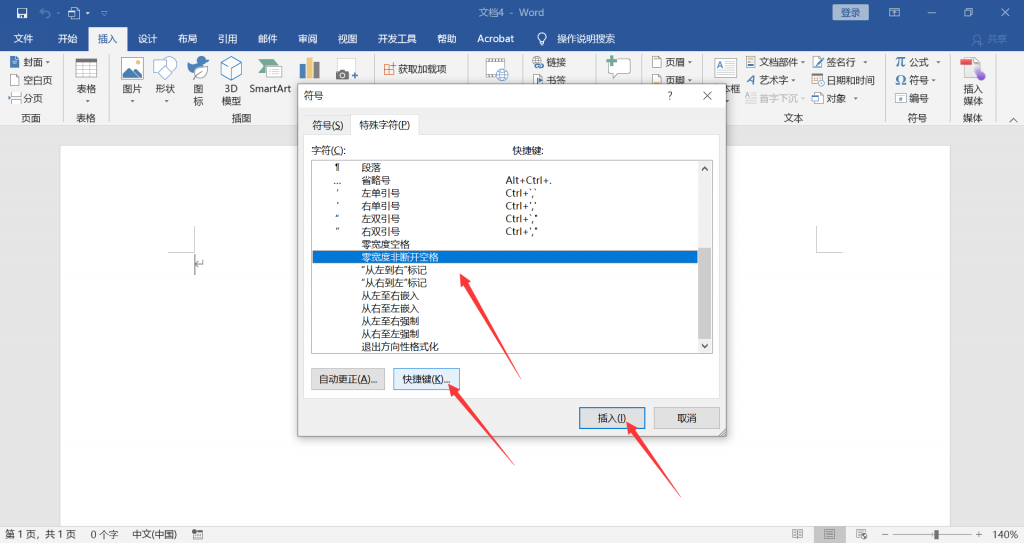您可能要在Microsoft Word文档中键入的某些符号和特殊字符没有出现在键盘上,但是您仍然可以通过单击几下将它们包括在文档中。如果您经常使用这些特殊字符,甚至可以将它们分配给快捷键,以使其更加容易使用。

Word中的特殊字符或符号是什么?
特殊字符是键盘上没有出现的符号。 视特殊字符和符号而定,这取决于您所在的国家/地区,您在Word中安装的语言和键盘。 这些符号和特殊字符可以包括分数,商标和版权符号,外国货币符号等。Word确实区分符号和特殊字符,但是您在文档中定位和插入都不会有困难。
插入符号或特殊字符
要插入符号,请按照下列步骤操作:单击插入选项卡。单击功能区菜单最右边的“符号”部分中的“符号”按钮。 这将打开一个带有一些最常用符号的小盒子。 如果您要查找的符号在该组中,请单击它。 符号将被插入,您已完成。
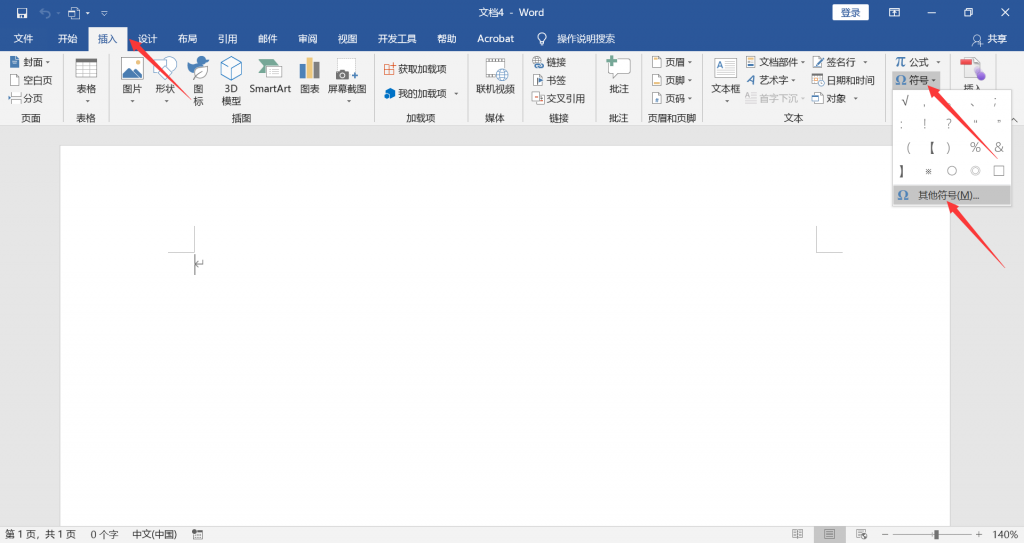
如果要查找的符号不在小符号框中,请单击小框底部的“更多符号…”。选择要插入的符号。单击对话框底部的“插入”按钮。插入符号后,单击“关闭”按钮。单击顶部菜单中的插入。单击“符号…”。这将打开“符号”对话框。选择您想要插入的符号。单击对话框底部的“插入”按钮。插入符号后,单击“关闭”按钮。
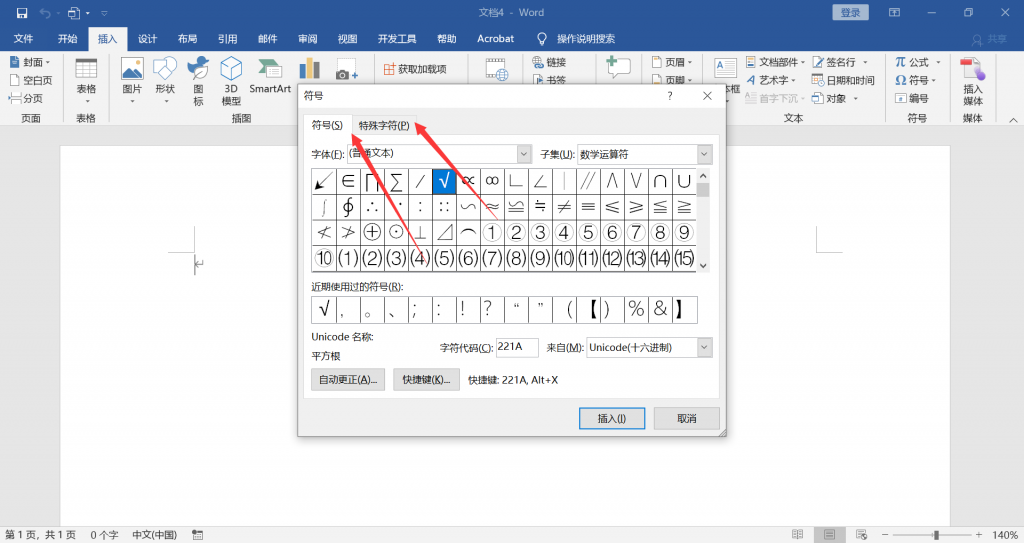
如果我看不到我的符号怎么办?
如果在对话框的符号中看不到所需内容,请单击“特殊字符”选项卡,然后在此处查找。如果您要查找的符号不在“特殊字符”选项卡下,则它可能是特定字体集的一部分。 单击返回到“符号”选项卡,然后单击标记为“字体”的下拉列表。 如果您不确定符号可能包含在哪个字体集中,则可能必须浏览几个字体集。
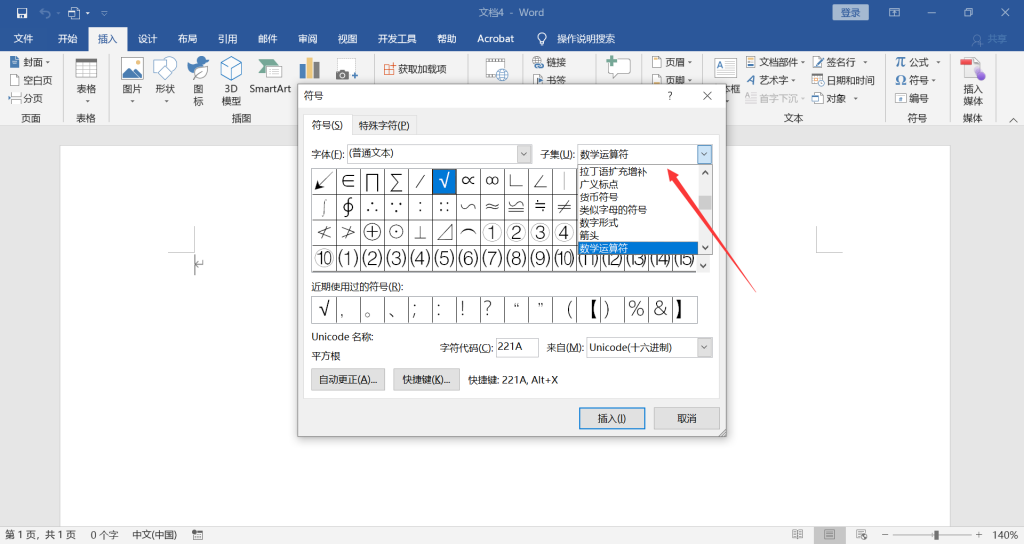
为符号和特殊字符分配快捷键
如果您经常使用特定符号,则可能需要考虑为该符号分配快捷键。这样做可以让您通过快捷键组合将符号插入文档中,而无需使用菜单和对话框。要将击键分配给符号或特殊字符,请首先按照上面插入符号下的步骤所述,打开“符号”对话框。
选择要分配给快捷键的符号。单击快捷键按钮。这将打开“自定义键盘”对话框。在“按新的快捷键”字段中,按您想用来自动插入所选符号或字符的组合键。从标有“保存更改”的下拉列表中选择要保存新任务的位置。单击分配按钮,然后单击关闭。现在,您只需单击分配的按键即可插入符号。